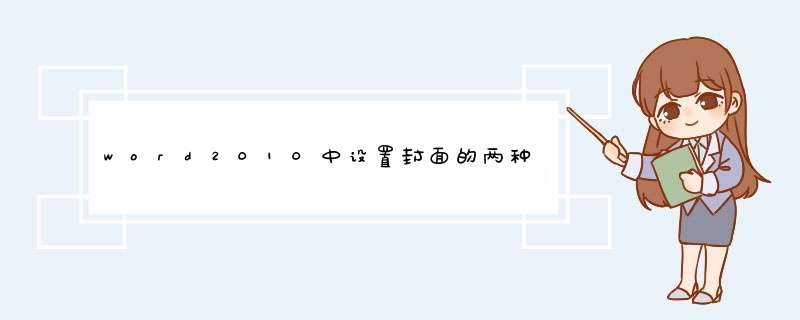
Word2010如何制作封面使你的文档变得独特呢?那么下面就由我给大家分享下word2010中设置封面的技巧,希望能帮助到您。
word2010中设置封面 方法 一1编辑好word文档。
word2010中设置封面的方法图1
2单击“插入”选项卡下“页”组中的“封面”按钮。
word2010中设置封面的方法图2
3从d出的列表中选择“运动型”的封面,也可以选择自己喜欢的封面。
word2010中设置封面的方法图3
4把相应的文字剪切到相对的位置中去。
word2010中设置封面的方法图4
5可以修改相应的字体字号和颜色。
word2010中设置封面的方法图5
6当时间格式不对时,可以删除原来的格式,重新粘贴就好啦。你学会了吗?
word2010中设置封面的方法图6 word2010中制作封面方法二
打开office2010Word文档, 在上方小功能区域寻找[插入], 您就可以看到有个[封面]的选项
word2010中设置封面的方法图7
点击[首页], 会有个d出框, Word会d出内置的一些封面的模版, 当然首页也可以自己创作, 现在我们用默认模版实验下, 随便选择一个就可以了
word2010中设置封面的方法图8
下图就是选择的模版了, 光标会自动到可以修改的项目上, 有文档标题,日期等等信息
word2010中设置封面的方法图9
word2010中设置封面的方法图10
按照自己需要的文字编辑了模版, 然后在最上面选择预览, 这块功能是对文档 *** 作的, 就是外部, 如打印预览等等功能
word2010中设置封面的方法图11
在word2010中可以快捷地为当前文档插入封面可以的。1、首先,打开要进行插入封面的word2010文档,然后点击插入选项卡,再点击页功能区中的封面。
2、点击喜欢的封面图片,就插入了一页封面,该封面自动放在第一页,原文档排第二页。
3、接下来在封面的键入文档副标题处点击,可以输入文档副标题。其它相应位置同样点击后就可以录入文字。
欢迎分享,转载请注明来源:内存溢出

 微信扫一扫
微信扫一扫
 支付宝扫一扫
支付宝扫一扫
评论列表(0条)